La maggior parte degli utenti connette un Mac a una rete Wi-Fi senza preoccuparsi troppo del protocollo di banda in uso, ma molti utenti esperti e amministratori di rete vogliono sapere quale standard wireless 802.11 è attivo. Sapere quale standard PHY Wi-Fi è in uso è fondamentale per ottimizzare la velocità e la copertura, poiché ogni standard offre prestazioni diverse.
In questo articolo, ti mostreremo come scoprire se il tuo Mac sta attualmente utilizzando 802.11a, 802.11b, 802.11g, 802.11n o 802.11ac per connettersi a un router specifico. Ti guideremo anche nel controllo delle modalità Wi-Fi supportate dalla scheda wireless del tuo Mac e come verificare quali protocolli 802.11 sono in uso su altri router nelle vicinanze.
Il metodo più semplice per identificare il protocollo 802.11 di una rete è accedere ai dettagli avanzati Wi-Fi nel menu wireless di Mac OS, dove troverai la modalità PHY della banda e altre informazioni utili. Questi passaggi funzionano su quasi tutte le versioni moderne di Mac OS e Mac OS X.
Come determinare il protocollo Wi-Fi standard che un Mac utilizza attualmente
Puoi controllare quale protocollo wireless è attualmente in uso su quasi tutti i Mac moderni, purché la scheda di rete Wi-Fi sia attivamente in funzione. Ecco cosa devi fare:
- Tieni premuto il tasto OPTION e fai clic sull’icona Wi-Fi nella barra dei menu del Mac
- Trova il router wireless a cui sei connesso e cerca la voce «Modalità PHY» nel menu per visualizzare il protocollo
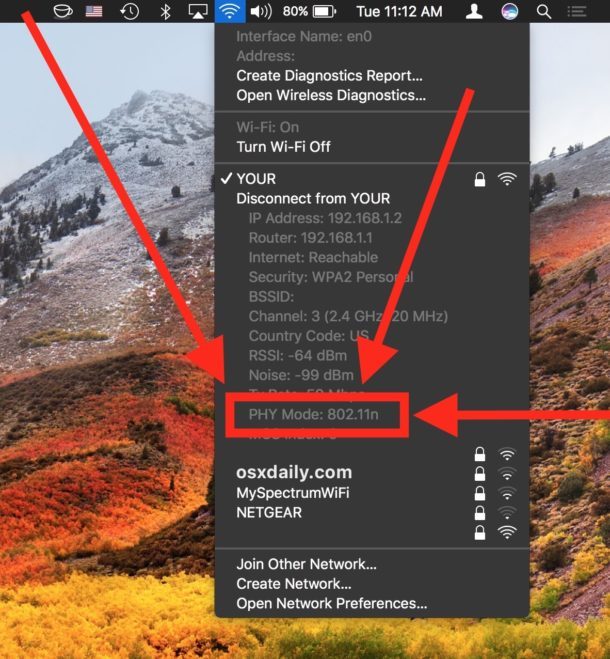
Nell’esempio riportato, il router corrente utilizza il protocollo 802.11n, come indicato accanto a «Modalità PHY» (per curiosità, PHY è l’abbreviazione di physical layer, riferendosi al livello più basso del modello di comunicazione OSI).
A seconda del router e della scheda di rete del Mac, potresti vedere 802.11a, 802.11ac, 802.11b, 802.11n, 802.11g, o forse altre varianti come 802.11ay o 802.11az, se ti trovi nel laboratorio di un ingegnere elettrico o in un ambiente futuristico.
Puoi anche determinare quale metodo di crittografia di sicurezza wireless è in uso con questo stesso trucco.
Come controllare le altre modalità Wi-Fi del router da un Mac
È possibile verificare quali altre modalità Wi-Fi sono attive con altri router vicini, anche se il Mac non è connesso a loro.
- Tieni premuto il tasto OPTION e fai clic sull’icona Wi-Fi nella barra dei menu del Mac
- Passa il cursore del mouse sopra un altro nome SSID della rete wireless per rivelare la modalità Wi-Fi disponibile per quel router, cercando «Modalità PHY»
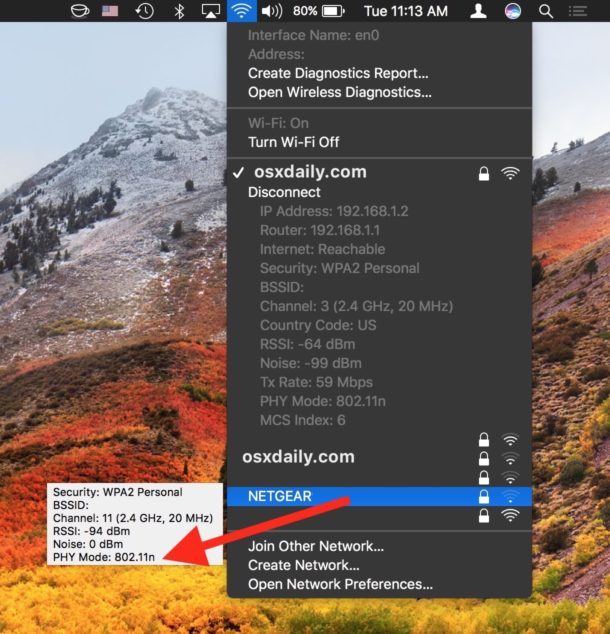
Questo trucco è particolarmente utile se il router è dual-band (o superiore) e desideri sapere quale protocollo 802.11 utilizza il SSID prima di connetterti. Ad esempio, alcuni router possono trasmettere più reti, come un 802.11ac insieme a un 802.11g, e potresti voler connetterti solo alla rete 802.11ac.
Come determinare quali protocolli PHY Wi-Fi supporta un Mac
Certamente, potresti voler sapere quali modalità e protocolli WLAN la tua scheda Wi-Fi Mac supporta e a quali può connettersi. Questo ti permette di verificare se una scheda NIC WLAN è compatibile con una particolare modalità Wi-Fi. Fortunatamente, Mac OS memorizza questi dettagli nell’app Informazioni di sistema.
- Tieni premuto il tasto Opzione e fai clic sul menu Apple
- Scegli «Informazioni di sistema»
- Seleziona «Rete» dall’elenco a sinistra, quindi sfoglia l’elenco delle interfacce per trovare «Modalità PHY supportate» per la scheda di rete wireless attiva
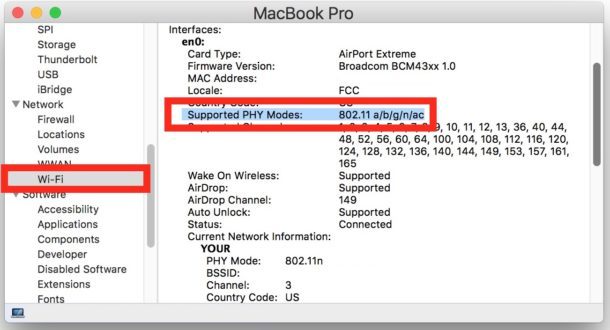
Vedrai qualcosa come «Modalità PHY supportate: 802.11 a / b / g / n / ac», che indica che ognuno di questi protocolli 802.11 è disponibile per quella particolare scheda wireless.
Chi è interessato può approfondire gli standard IEEE 802.11 qui; è un argomento tecnico e geek, non particolarmente rilevante per l’utente medio, ma se vuoi sapere come vengono fatte certe cose o quali sono i limiti delle modalità WLAN, potrebbe risultare interessante.
Conosci altri trucchi o curiosità su Mac e sui protocolli WLAN compatibili? Condividi con noi nei commenti!
Novità nel 2024: L’evoluzione dei protocolli Wi-Fi
Nel 2024, i protocolli Wi-Fi stanno subendo un’evoluzione significativa con l’avvento di Wi-Fi 6E e Wi-Fi 7. Questi standard non solo promettono velocità di connessione incredibilmente elevate, ma offrono anche una gestione più efficiente delle reti congestionate, il che significa che anche in ambienti affollati, potrai godere di un’esperienza di navigazione fluida e senza interruzioni.
Wi-Fi 6E, ad esempio, sfrutta la banda da 6 GHz per ridurre l’interferenza e migliorare le prestazioni. Se stai considerando di aggiornare il tuo router o il tuo Mac, è un ottimo momento per farlo, poiché sempre più dispositivi stanno diventando compatibili con questi nuovi standard.
Inoltre, con l’aumento dell’uso di smart home e dispositivi IoT, la necessità di reti Wi-Fi robuste e veloci è più importante che mai. Assicurati che il tuo Mac sia pronto a supportare queste nuove tecnologie per rimanere al passo con le ultime innovazioni nel mondo della connettività.









